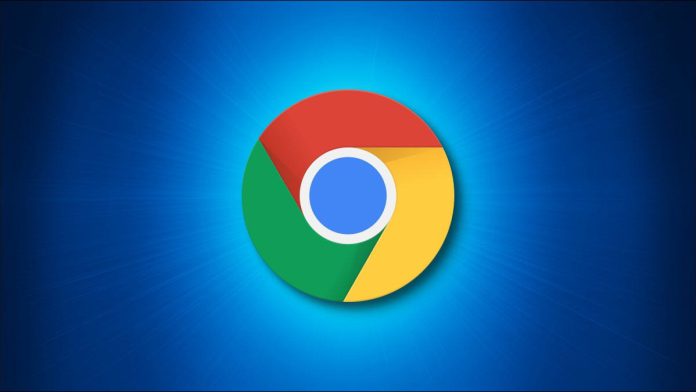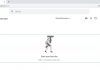راه اندازی مجدد مرورگر گوگل کروم به شما کمک می کند اشکالات جزئی را برطرف نمایید و برنامه های افزودنی را در مرورگر فعال کنید.
در این آموزش روش راه اندازی مجدد و ریست کردن مرورگر گوگل کروم را توضیح خواهیم داد.
روش راه اندازی مجدد و ریست کردن مرورگر گوگل کروم از طریق نوار آدرس
کروم در دسکتاپ و اندروید یک فرمان اختصاصی برای خاموش کردن و راهاندازی مجدد مرورگر ارائه داده است.
در ابتدا نوار آدرس را در کروم انتخاب کرده و دستور زیر را تایپ کنید و سپس Enter را فشار دهید:
chrome://restart
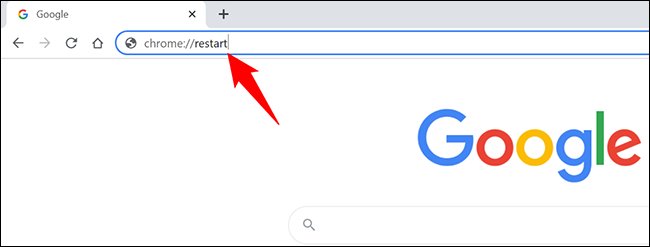
در نهایت کروم بسته می شود و بلافاصله دوباره باز می شود.
روش سنتی راه اندازی مجدد و ریست کردن مرورگر گوگل کروم
در روش سنتی مرورگر کروم را مانند هر برنامه نصب شده بر روی دسکتاپ یا دستگاه تلفن همراه خود می بندید و سپس باز می کنید.
روش راه اندازی مجدد و ریست کردن مرورگر گوگل کروم در لینوکس، ویندوز، Chromebook
برای بستن و سپس باز کردن مجدد کروم در لینوکس، ویندوز، Chromebook ابتدا بر روی آیکن X در گوشه سمت راست بالای کروم کلیک کنید.
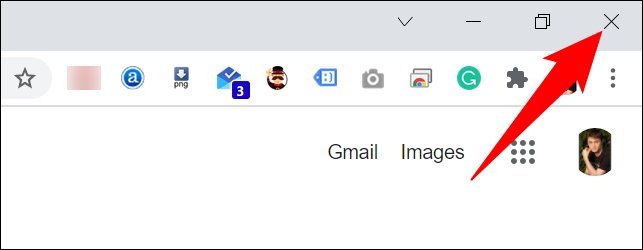
که با این کار مرورگر بسته می شود و سپس گوگل کروم در منوی Start جستجو کرده و بر روی آیکن آن کلیک نمایید.
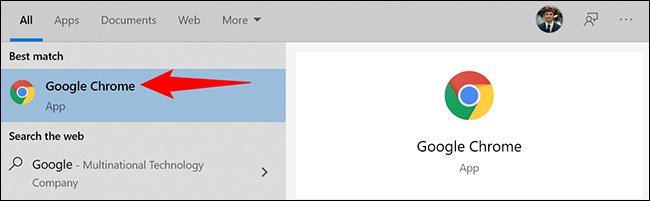
روش راه اندازی مجدد و ریست کردن مرورگر گوگل کروم در مک
برای بستن مرورگر کروم در مک در گوشه سمت چپ بالای مرورگر روی Chrome > Quit Google Chrome کلیک کنید.
سپس برای راهاندازی مجدد مرورگر Spotlight را در مک باز کرده و مرورگر کروم در آن جستجو نمایید و باز کنید.